Noņemiet nepazīstamos notikumu žurnālus no sistēmas, lai tos ātri atrisinātu
- Notikuma ID 4663 var norādīt, ka jūsu sistēma/serveris ir apdraudēts, jo nesankcionēts konts mēģina piekļūt failiem.
- Lietotāja kontam, kas mēģina piekļūt sistēmai, nav atļauts to darīt vai tam nav nepieciešamo atļauju.
- Varat viegli pārbaudīt, vai notikumu žurnālos nav aizdomīgu lietotāju, un noņemt tos.

XINSTALĒT, NOklikšķinot uz LEJUPIELĀDES FAILA
Šī programmatūra novērsīs izplatītas datora kļūdas, pasargās jūs no failu zudumiem, ļaunprātīgas programmatūras, aparatūras kļūmēm un optimizēs datoru maksimālai veiktspējai. Novērsiet datora problēmas un noņemiet vīrusus tūlīt, veicot 3 vienkāršas darbības:
- Lejupielādējiet Restoro datora labošanas rīku kas nāk ar patentētām tehnoloģijām (pieejams patents šeit).
- Klikšķis Sākt skenēšanu lai atrastu Windows problēmas, kas varētu izraisīt datora problēmas.
- Klikšķis Remontēt visu lai novērstu problēmas, kas ietekmē datora drošību un veiktspēju.
- Restoro ir lejupielādējis 0 lasītāji šomēnes.
Notikums 4663 var norādīt, ka lietotājs ir pieteicies domēna datorā, izmantojot kontu, kas nav pilnvarots izmantot, lai pieteiktos domēnā. Tas var notikt, ja konts tika atspējots vai noņemts no domēna administratoru grupas.
Ja šo kļūdu redzat regulāri, tā varētu būt saistīta ar atļaujām koplietotajām mapēm vai diskdziņiem un/vai nepareizi konfigurētiem lietotāju kontiem ar nepietiekamām piekļuves tiesībām. Tomēr ir vērts to pārbaudīt, jo, ja to atstāj bez uzraudzības, lietotājs var iegūt piekļuvi.
Kas ir notikuma ID 4663?
Notikuma ID 4663 tiek reģistrēts, kad objektam tiek veikta noteikta darbība. Šo notikumu var skatīt drošības žurnālā, un tam ir drošības žurnāla mērķis. Notikuma ID 4663 tiks ierakstīts drošības žurnālā, kad lietotājs mēģinās veikt darbību, kurai nepieciešamas administratora atļaujas.
Galvenās objektu tipu kategorijas ir šādas:
- Failu sistēmas objekti (piemēram, faili, mapes vai printeri)
- Kodola objekti (piemēram, procesi un pavedieni)
- Reģistra objekti (piemēram, atslēgas un vērtības)
- Sistēmas objekti (piemēram, draiveri)
- Objekti noņemamā atmiņā vai ierīcēs
Mēģinājums piekļūt objektam varētu nozīmēt:
- Objekts vairs neatrodas serverī – Ja jums ir problēmas ar piekļuvi failam vai mapei, tas nozīmē, ka šis fails vai mape ir izdzēsta no servera.
- Objekts atrodas serverī, bet tā nosaukums nav derīgs - Iespējams, objekts ir dzēsts vai pārdēvēts kopš pēdējās piekļuves.
- Objekts atrodas serverī, bet citā vietā – Šī kļūda var rasties, ja mēģināt piekļūt failam vai mapei, kas ir pārvietots vai pārdēvēts.
- Objekts atrodas serverī, bet jūsu kontam nav piekļuves tiesību – Šī kļūda rodas, ja jūsu lietotāja kontam nav pietiekamu lasīšanas/rakstīšanas tiesību, lai jūs varētu to darīt.
Kā es varu labot notikuma ID 4663?
Eksperta padoms:
SPONSORĒTS
Dažas datora problēmas ir grūti atrisināt, it īpaši, ja runa ir par bojātām krātuvēm vai trūkstošiem Windows failiem. Ja rodas problēmas ar kļūdu labošanu, jūsu sistēma var būt daļēji bojāta.
Mēs iesakām instalēt Restoro — rīku, kas skenēs jūsu ierīci un noteiks kļūmes cēloni.
Noklikšķiniet šeit lai lejupielādētu un sāktu remontu.
Vispirms noteikti pārbaudiet tālāk norādīto.
- Ieslēdziet ugunsmūri, lai nodrošinātu, ka nesankcionēta piekļuve ir ierobežota. Tāpat pārbaudiet, kā rīkoties, ja esat nevar ieslēgt Windows ugunsmūri.
- Pārbaudiet, vai nav nepareiza SACL (sistēmas piekļuves kontroles saraksta) konfigurācija, kas neļauj lietotājiem piekļūt objektiem, kuriem viņiem ir jāatļauj.
1. Pārbaudiet un noņemiet notikumu žurnālus
- Noklikšķiniet uz Windows Meklēt ikona uzdevumjoslā, ierakstiet Notikumu skatītājs un noklikšķiniet Atvērt.

- Pārejiet uz kreiso rūti, izvērsiet Windows žurnālu izvēlne un atlasiet Drošība.
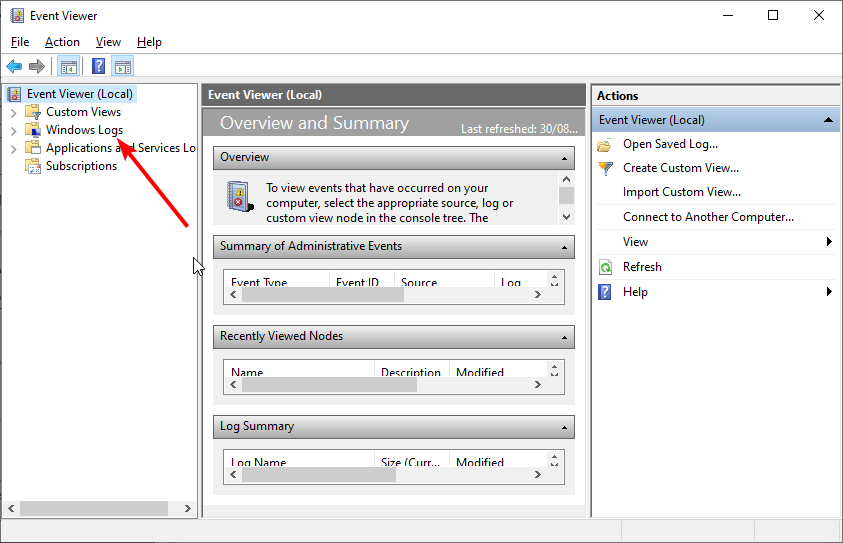
- Ritiniet dažādus žurnālus un atrodiet tos Pasākuma ID 4663.
- Kad esat atradis žurnālu ar notikuma ID 4663, ņemiet vērā Konta vārds kas mēģināja pieteikties
- Audzēt Meklēt ikona vēlreiz, ierakstiet Vadības panelis un noklikšķiniet Atvērt.

- Izvēlieties Lietotāju konti.
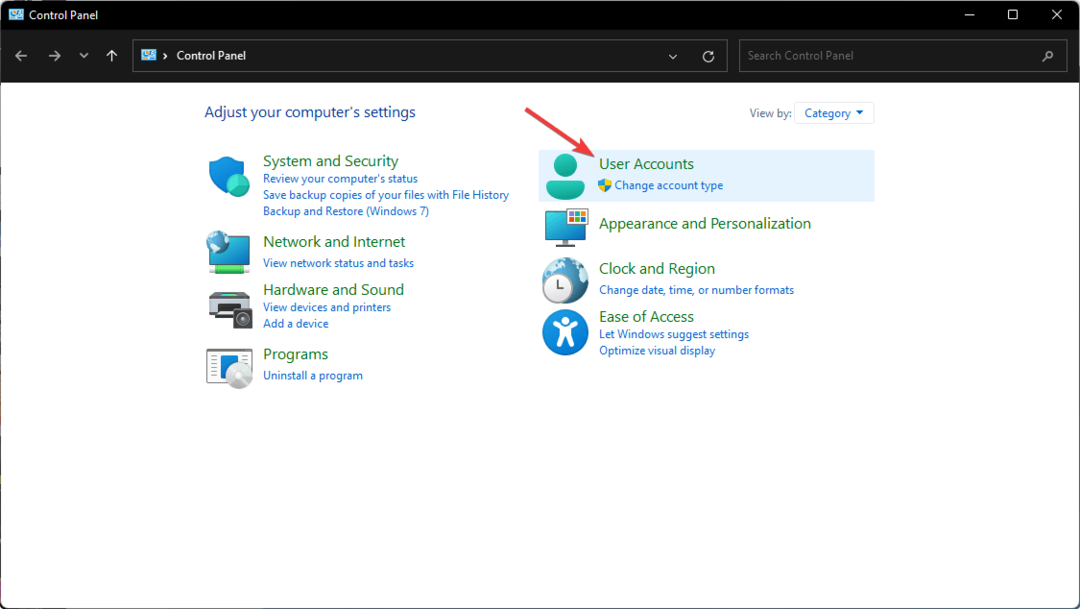
- Klikšķiniet uz Pārvaldiet savus akreditācijas datus kreisajā pusē.
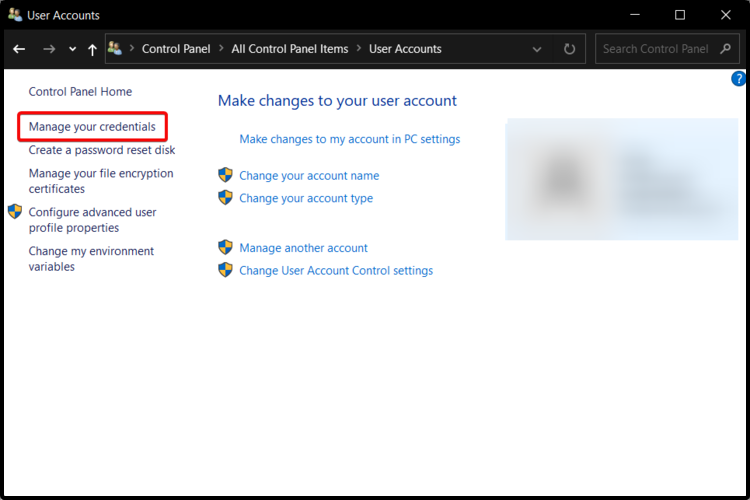
- Izvēlieties Windows akreditācijas dati jaunajā logā.

- Izvērsiet nepazīstamo lietotāja kontu un nolaižamajā izvēlnē noklikšķiniet uz Noņemt lai atbrīvotos no šī lietotāja.
Notikuma ID 4663 mēģinājums var būt saistīts ar iekšēju vai ārēju drošības pārkāpumu, un, lai piekļūtu sistēmai, ļaunprātīga programmatūra izmanto lietotāja kontu. Šo kontu, iespējams, ir izveidojis ļaunprātīga programmatūra vai uzbrucējs, kurš izmanto tīkla pakalpojumu ievainojamību.
2. Atspējot attālo piekļuvi
- Nospiediet uz Windows taustiņu un noklikšķiniet uz Iestatījumi.

- Noklikšķiniet uz Sistēma cilni un ritiniet uz leju līdz Attālā darbvirsma.

- Pārslēdziet blakus esošo slēdzi Attālā darbvirsma lai atspējotu funkciju.
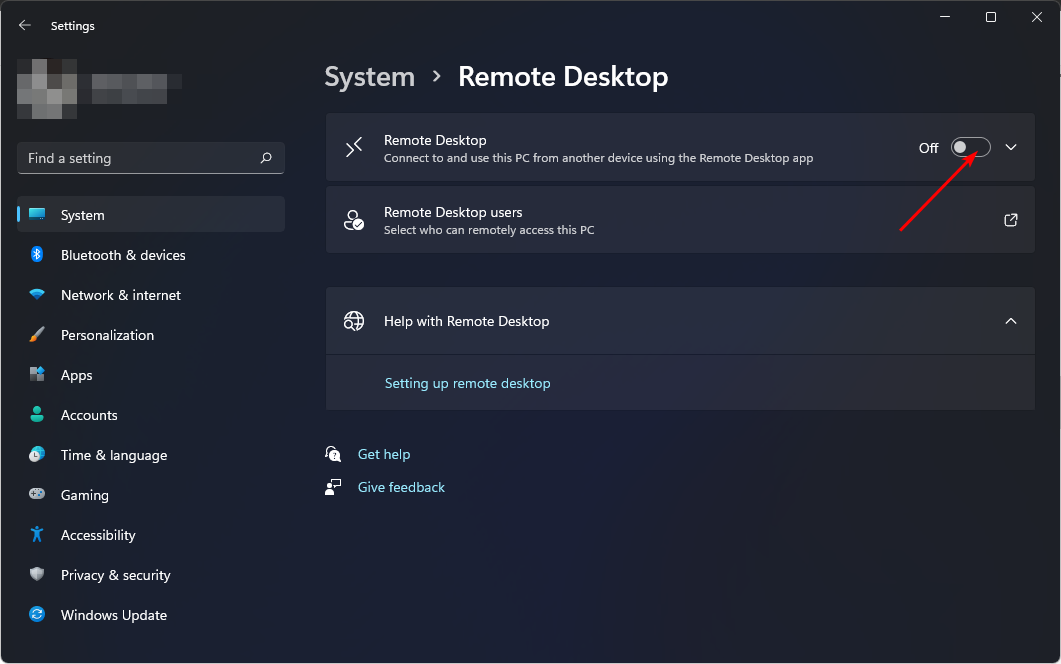
- Tālāk nospiediet Windows + R taustiņi, lai atvērtu Skrien komandu.
- Tips regedit dialoglodziņā un nospiediet Ievadiet lai atvērtu Reģistra redaktors. Izvēlieties Jā ja Lietotāja konta kontrole jautā, vai vēlaties veikt kādas izmaiņas.

- Dodieties uz šo vietu:
HKEY_LOCAL_MACHINE\SYSTEM\CurrentControlSet\Control\Terminal Server - Veiciet dubultklikšķi uz fDenyTSConnections labajā rūtī, lai to atvērtu.
- Iestatiet Vērtības dati uz 1, pēc tam noklikšķiniet labi lai pabeigtu.

Windows serverim var piekļūt attālināti, ja tajā darbojas pakalpojums. Piemēram, ja vēlaties piekļūt savam serverim, izmantojot attālo darbvirsmu, šī funkcija ir jāiespējo.
Attālās piekļuves atspējošanai vajadzētu būt pagaidu drošības pasākumam, līdz noskaidrojat, vai notikuma ID 4663 ir brutāla spēka uzbrukums.
- Hyper-V kļūda 0x8009030e: kā to novērst
- Windows vs Windows Server: kā tie atšķiras?
- Mēs ieejam Windows Server DC sacietēšanas 3. fāzē
Tas ir viss, kas mums bija šim konkrētajam notikuma ID, taču pārbaudiet, kas mums ir pieejams. Piemēram, Pasākuma ID 4648, kur tika mēģināts pieteikties, izmantojot akreditācijas datus.
Kopīgojiet visas papildu domas par šo tēmu tālāk sniegtajā komentāru sadaļā.
Vai joprojām ir problēmas? Labojiet tos, izmantojot šo rīku:
SPONSORĒTS
Ja iepriekš minētie padomi neatrisina jūsu problēmu, jūsu datorā var rasties dziļākas Windows problēmas. Mēs rekomendējam lejupielādējot šo datora labošanas rīku (TrustPilot.com novērtēts kā lieliski), lai tās viegli risinātu. Pēc instalēšanas vienkārši noklikšķiniet uz Sākt skenēšanu pogu un pēc tam nospiediet Remontēt visu.


